Jautājums
Problēma: kā piespiedu kārtā atmest operētājsistēmu Mac?
Esmu jauns Mac datorā. Tomēr es saskāros ar dažām problēmām ar nereaģējošām programmām, un es neesmu pārliecināts, vai ir kāds veids, kā piespiest atmest, lai tās izslēgtu?
Atrisināta atbilde
Pārejot no Windows uz Mac datoru, var palaist garām veco labo taustiņu kombināciju Ctrl + Alt + Delete [1] kombinācija, kas nekavējoties atrisina nereaģējošo programmu problēmas. Tomēr Mac datoriem ir arī piespiedu atmešanas funkcija. Nav nepieciešams nospiest barošanas pogu un tik skarbā veidā novērst problēmas ar iesaldētām lietotnēm. Tā ir radikāla metode, kas jāizmanto, ja neviena no “mīkstajām” iespējām nepalīdz.
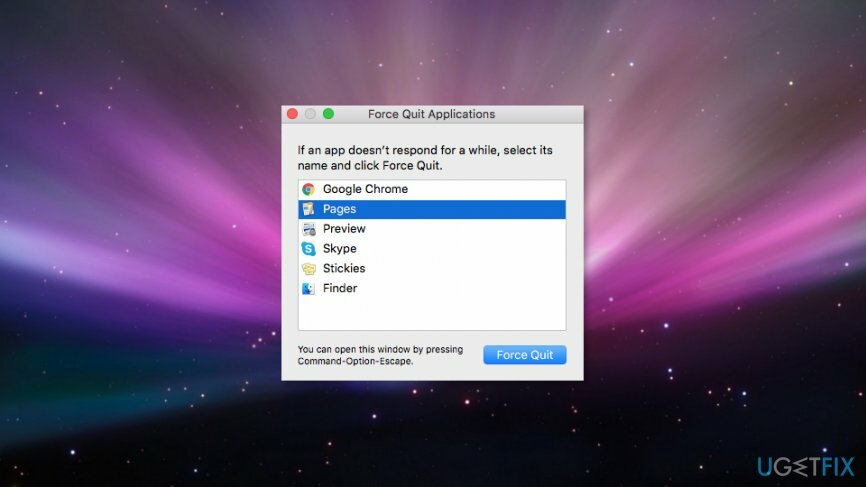
Funkcijas Force Quit izpilde operētājsistēmā Mac
Lai atjaunotu datora maksimālo veiktspēju, jums ir jāiegādājas licencēta versija Mac veļas mašīna X9 Mac veļas mašīna X9 remonta programmatūra.
1. metode. Dokā izmantojiet opciju Force Quit

Ja kāda jūsu izmantotā lietojumprogramma nereaģē un neļauj izslēgt ierīci, jāsāk ar vienkāršāko metodi un dokā jāizvēlas piespiedu aizvēršanas opcija.[2] izvēlne:
- Dodieties uz Doks ekrāna apakšā (vai labajā stūrī).
- Atrodiet nereaģējošas lietotnes ikonu.
- Ar peles labo pogu noklikšķiniet uz tā.
- Parādītajā nolaižamajā izvēlnē izvēlieties Beidz (vai Piespiest iziet) opciju.
Satraucošā lietotne ir jāaizver. Turklāt, tiklīdz programma sasalst, varat noklikšķināt uz Apple ikonas galvenās izvēlnes joslas augšdaļā un nospiest Piespiest iziet opciju parādītajā nolaižamajā izvēlnē.
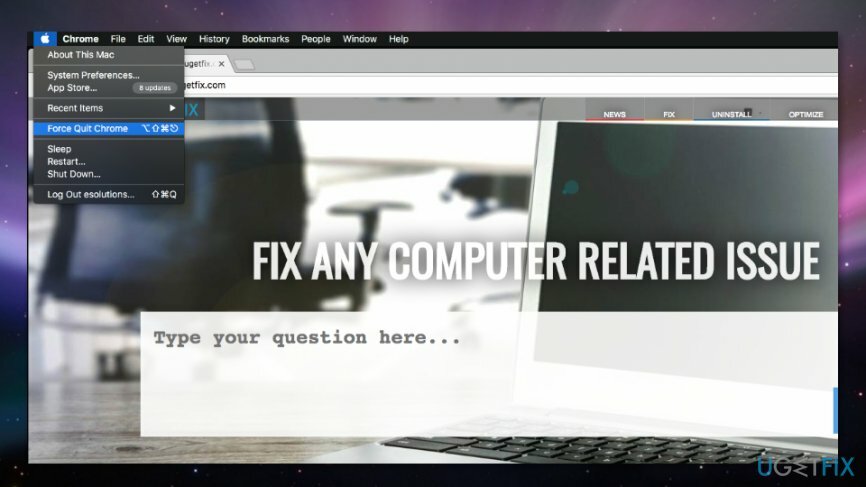
2. metode. Izmantojiet tastatūras kombināciju
Tāpat kā Windows, Mac operētājsistēmai ir arī maģisko taustiņu kombinācija, kas liek visām programmām aizvērt:
Command + Option + Escape
Kad kopā noklikšķināsit uz šīm trim pogām, tiks parādīts uznirstošais logs ar pašlaik palaistām programmām. Izvēlieties lietotni, kas nereaģē, un noklikšķiniet uz Piespiest iziet pogu.
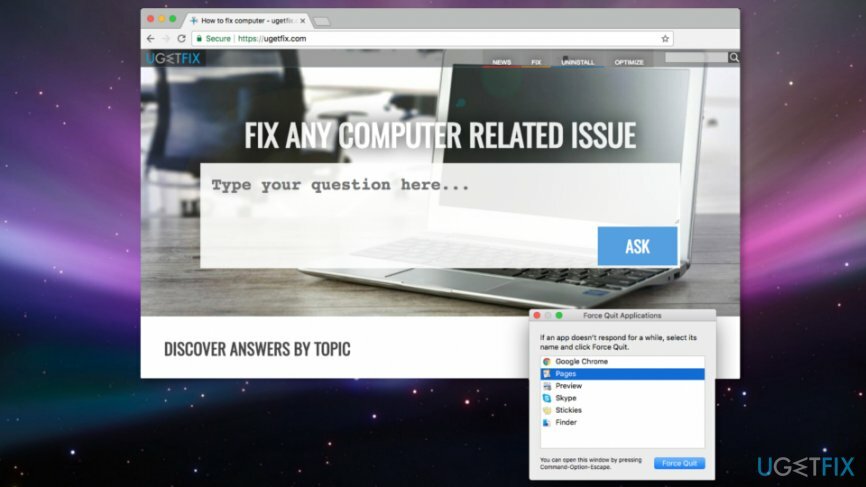
3. metode. Izmantojiet citu tastatūras kombināciju
Dažreiz lietotāji nevar atstāt iesaldētu vai nereaģējošu lietotni, un iepriekšējās metodes nedarbojas. Šādā situācijā jums ir jānoklikšķina uz citiem tastatūras taustiņiem, lai Mac datorā palaistu Force Quit:
Command + Option + Shift + Escape
Kad nospiedīsit šos taustiņus, traucējošā programma tiks nekavējoties izslēgta.
4. metode. Palaidiet komandu Force Quit ar Activity Monitor
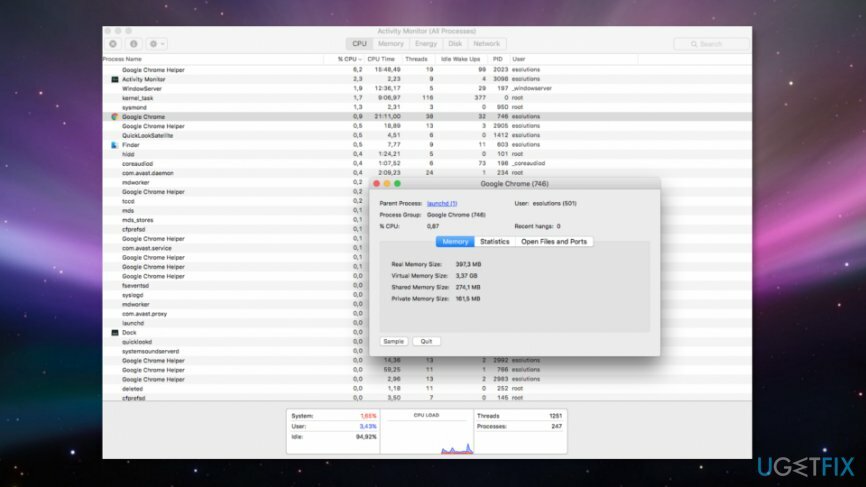
Aktivitātes monitors[3] ir iebūvēta lietojumprogramma, kas ļauj redzēt visus darbojošos procesus Mac operētājsistēmā. Tas ir kā uzdevumu pārvaldnieks[4] operētājsistēmā Windows. Ja kāda lietojumprogramma avarē, varat redzēt, kas ar to ir nepareizi, izmantojot šo lietojumprogrammu.
- Iet uz Lietojumprogrammas.
- Piekļuve Komunālie pakalpojumi.
- Atvērt Aktivitātes monitors. Šeit jums vajadzētu redzēt visas lietojumprogrammas un procesus, kas darbojas jūsu ierīcē.
- Veiciet dubultklikšķi uz programmas, kas rada problēmas. Jūs saņemsiet logus ar virkni tehniskās informācijas. Ja esat ļoti kvalificēts, varat mēģināt noskaidrot, kas izraisīja lietotnes iestrēgšanu.
- Atrodiet un noklikšķiniet Beidz pogu.
Running Force Iziet, kad Mac sastingst
Lai atjaunotu datora maksimālo veiktspēju, jums ir jāiegādājas licencēta versija Mac veļas mašīna X9 Mac veļas mašīna X9 remonta programmatūra.
Kā redzat, problēmu novēršana ar nereaģējošām lietotnēm nav sarežģīta. Tomēr dažreiz programmas var iesaldēt visu sistēmu. Tāpēc iepriekš minētās metodes nedarbosies, lai atrisinātu šo problēmu.
Par laimi, Mac operētājsistēma ir stabila, un šādas situācijas notiek reti. Tomēr šajā gadījumā jums ir jātur barošanas poga. Jūs saņemsit dialoglodziņu, kurā tiks piedāvāts izvēlēties vienu no opcijām: Restartēt, Sleep vai Shut down. Tādējādi atlasiet restartēt, lai restartētu sistēmu.
Tomēr, ja nesaņemat šo dialoglodziņu, turiet nospiestu barošanas pogu, līdz Mac ir spiests izslēgties. Lai gan šādā veidā jūs varat zaudēt dažus nesaglabātos datus, diemžēl tas ir vienīgais veids, kā novērst šo problēmu.
Optimizējiet savu sistēmu un padariet to efektīvāku
Optimizējiet savu sistēmu tūlīt! Ja nevēlaties pārbaudīt datoru manuāli un mēģināt atrast problēmas, kas to palēnina, varat izmantot tālāk norādīto optimizācijas programmatūru. Visus šos risinājumus ir pārbaudījusi ugetfix.com komanda, lai pārliecinātos, ka tie palīdz uzlabot sistēmu. Lai optimizētu datoru tikai ar vienu klikšķi, atlasiet vienu no šiem rīkiem:
Piedāvājums
dari to tagad!
Lejupielādētdatora optimizētājsLaime
Garantija
Ja neesat apmierināts un domājat, ka tas neizdevās uzlabot jūsu datoru, droši sazinieties ar mums! Lūdzu, sniedziet mums visu ar jūsu problēmu saistīto informāciju.
Šajā patentētajā labošanas procesā tiek izmantota 25 miljonu komponentu datubāze, kas var aizstāt jebkuru bojātu vai trūkstošu failu lietotāja datorā.
Lai labotu bojāto sistēmu, jums ir jāiegādājas licencēta ļaunprātīgas programmatūras noņemšanas rīka versija.

VPN ir ļoti svarīgs, kad runa ir par lietotāja privātums. Tiešsaistes izsekotājus, piemēram, sīkfailus, var izmantot ne tikai sociālo mediju platformas un citas vietnes, bet arī jūsu interneta pakalpojumu sniedzējs un valdība. Pat ja izmantojat visdrošākos iestatījumus, izmantojot tīmekļa pārlūkprogrammu, jūs joprojām varat izsekot, izmantojot programmas, kas ir savienotas ar internetu. Turklāt uz privātumu vērstas pārlūkprogrammas, piemēram, Tor, nav optimāla izvēle samazināta savienojuma ātruma dēļ. Labākais risinājums jūsu privātumam ir Privāta piekļuve internetam - esiet anonīms un drošs tiešsaistē.
Datu atkopšanas programmatūra ir viena no iespējām, kas varētu jums palīdzēt atgūt savus failus. Dzēšot failu, tas nepazūd — tas paliek jūsu sistēmā tik ilgi, kamēr tam netiek ierakstīti jauni dati. Data Recovery Pro ir atkopšanas programmatūra, kas meklē jūsu cietajā diskā izdzēsto failu darba kopijas. Izmantojot šo rīku, varat novērst vērtīgu dokumentu, skolas darbu, personīgo attēlu un citu svarīgu failu zudumu.